flash cs5是adobe家的一款动画制作软件,用它制作的作品可以在网页上直接播放,如果你是最近刚刚上手的话,可以从简单的图形设计开始学起,下面就跟着小编来看看紫色圆形的创建方
flash cs5是adobe家的一款动画制作软件,用它制作的作品可以在网页上直接播放,如果你是最近刚刚上手的话,可以从简单的图形设计开始学起,下面就跟着小编来看看紫色圆形的创建方法吧。
flash cs5创建紫色圆形步骤
1、打开flash软件,进入它的主界面中;
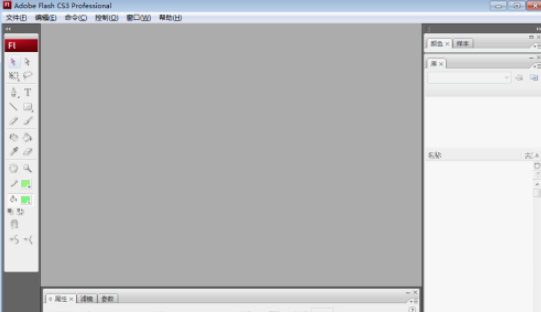
2、按ctrl+N,选择文件类型,按确定;
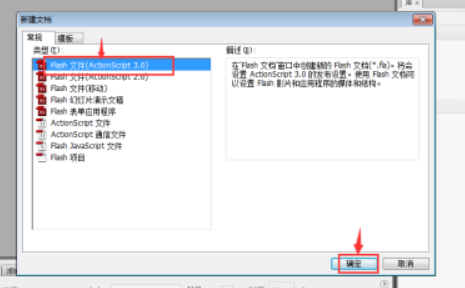
3、创建好一个新的flash页面;
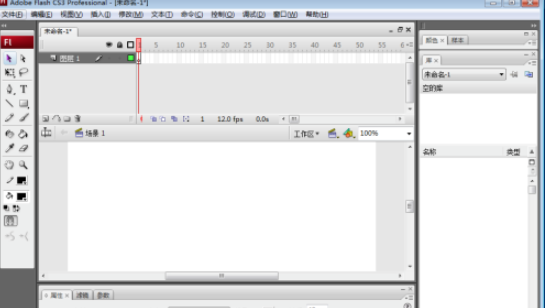
4、用鼠标长按工具中的矩形,在打开的下拉菜单中点击椭圆;
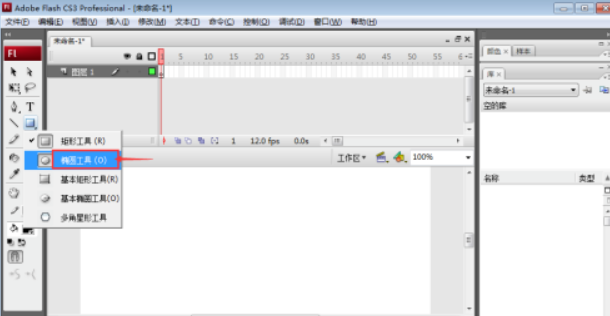
5、用鼠标打开笔触颜色和填充颜色,分别选中需要的紫色;
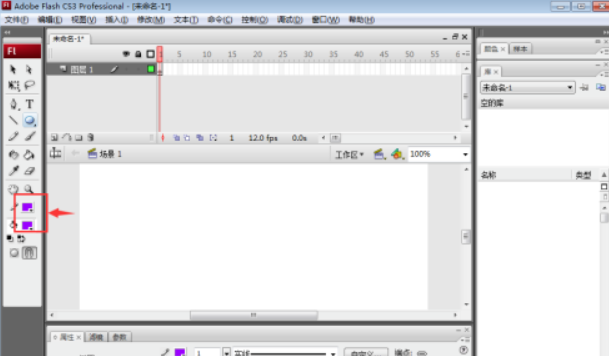
6、结合shift键,按下鼠标左键不放,拖动鼠标,画出一个紫色圆形。
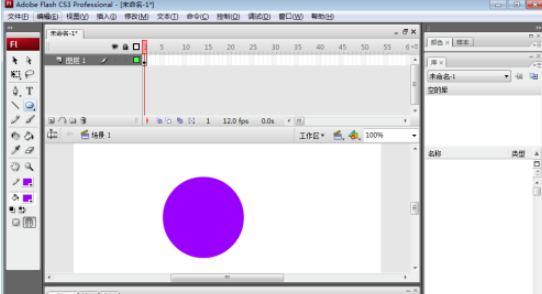
看了这么多,你学会了吗?既然你都看到了这里,说明你跟iefans缘分很深,没什么事的话就常来看看吧。
